怎样一次替换word文档的所有英文
发布时间:2016-11-09 15:47
相关话题
Word软件是日常办公常用的软件,本文小编和大家分享一下“一次替换word文档中所有英文的字体”的经验,希望能对大家有所帮助!
一次替换word文档的所有英文步骤如下:
步骤1:首先打开要替换英文字体的word文档,如下图所示:

步骤2:点击【编辑】中的【替换】,如下图所示:

步骤3:击【更多】,如下图所示:

步骤4:把光标定位于【查找内容】输入框中后,在【特殊格式】中选择【任意字母】,如下图所示:

步骤5:此时,【查找内容】输入框中会出现【^$】,如下图所示:

步骤6:把鼠标定位于【替换为】输入框中后,点击【格式】中的【字体】来设置替换为什么字体,如下图所示:

步骤7:设置字体,如下图所示:

步骤8:设置好之后,【替换为】对话框下会出现将要设置的字体,如下图所示:
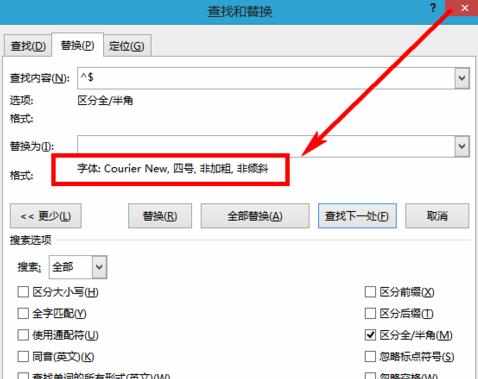
步骤9:点击【全部替换】命令,如下图所示:

步骤10:文档中的所有英文已经全部被替换为指定的字体了,如下图所示:


怎样一次替换word文档的所有英文的评论条评论